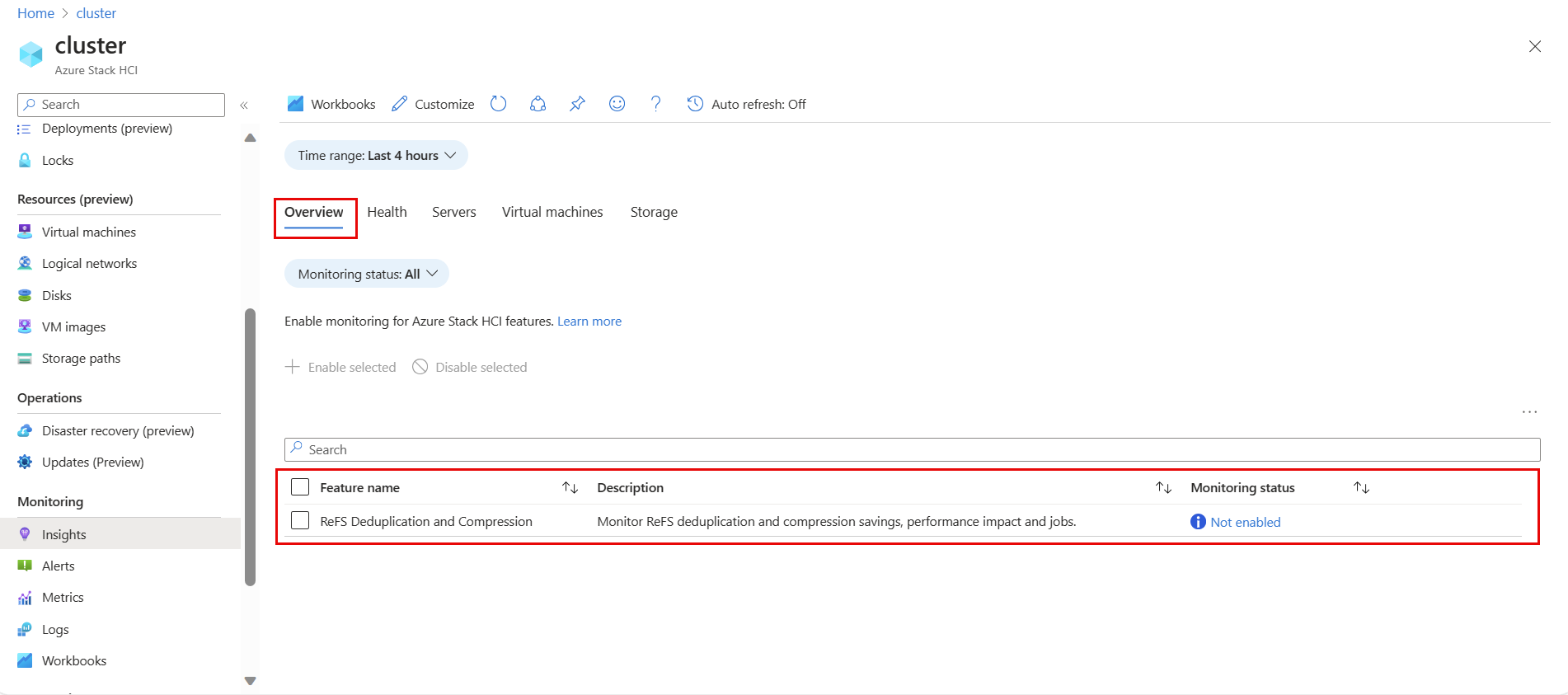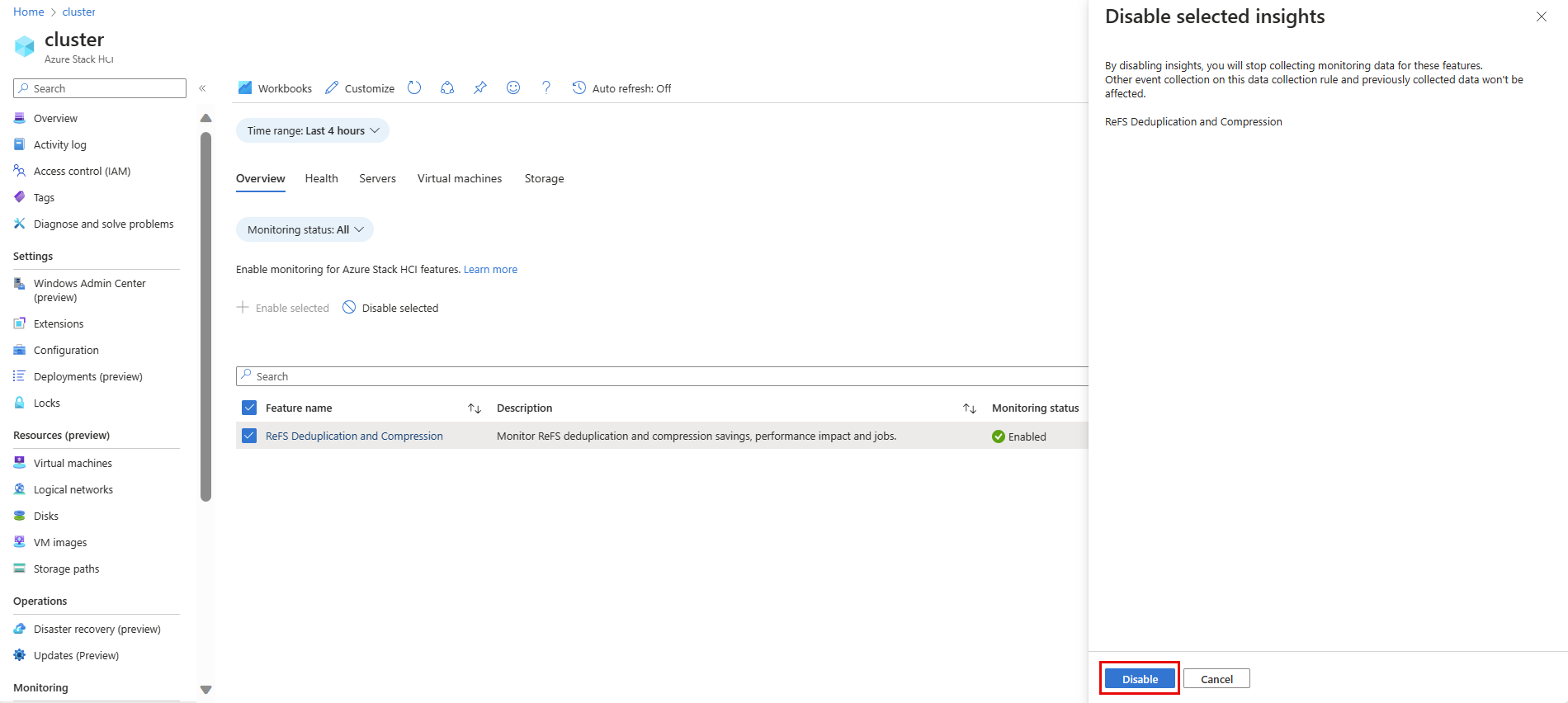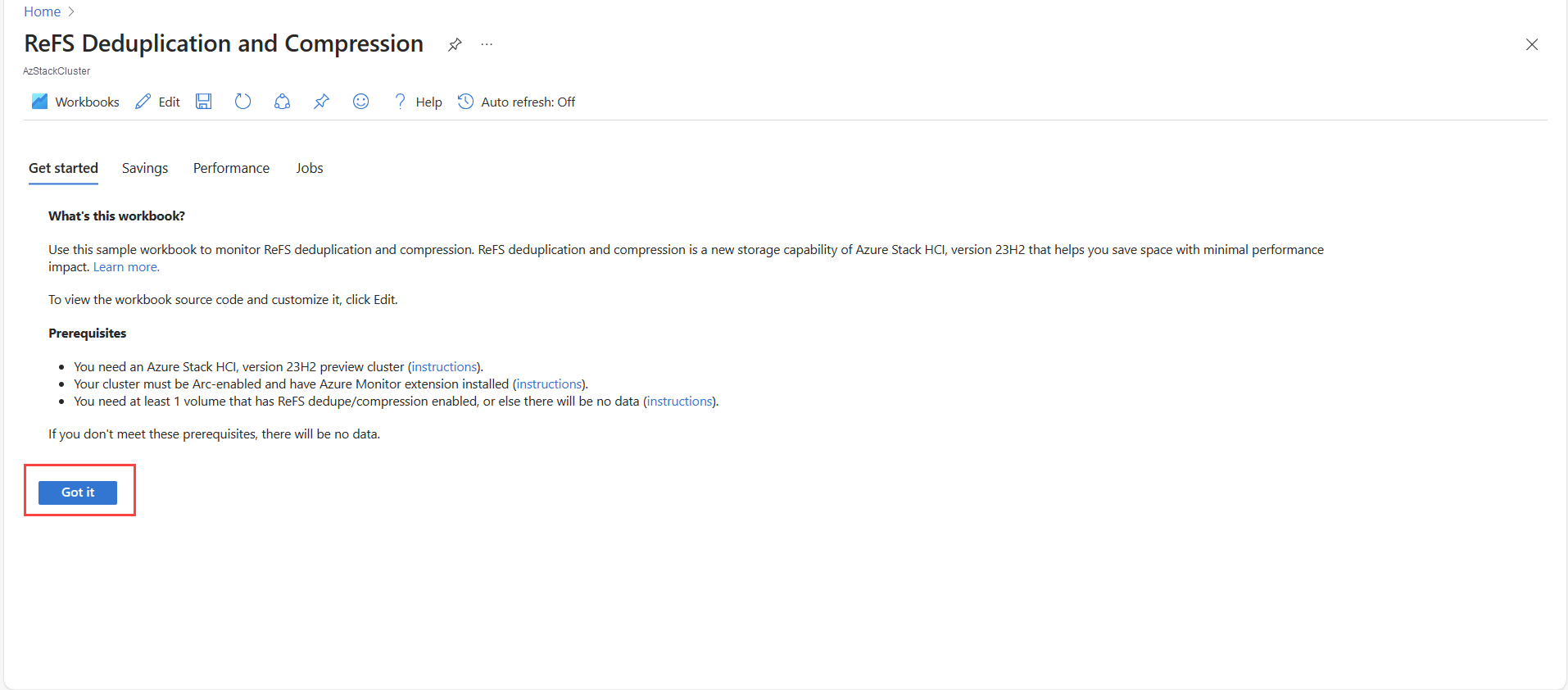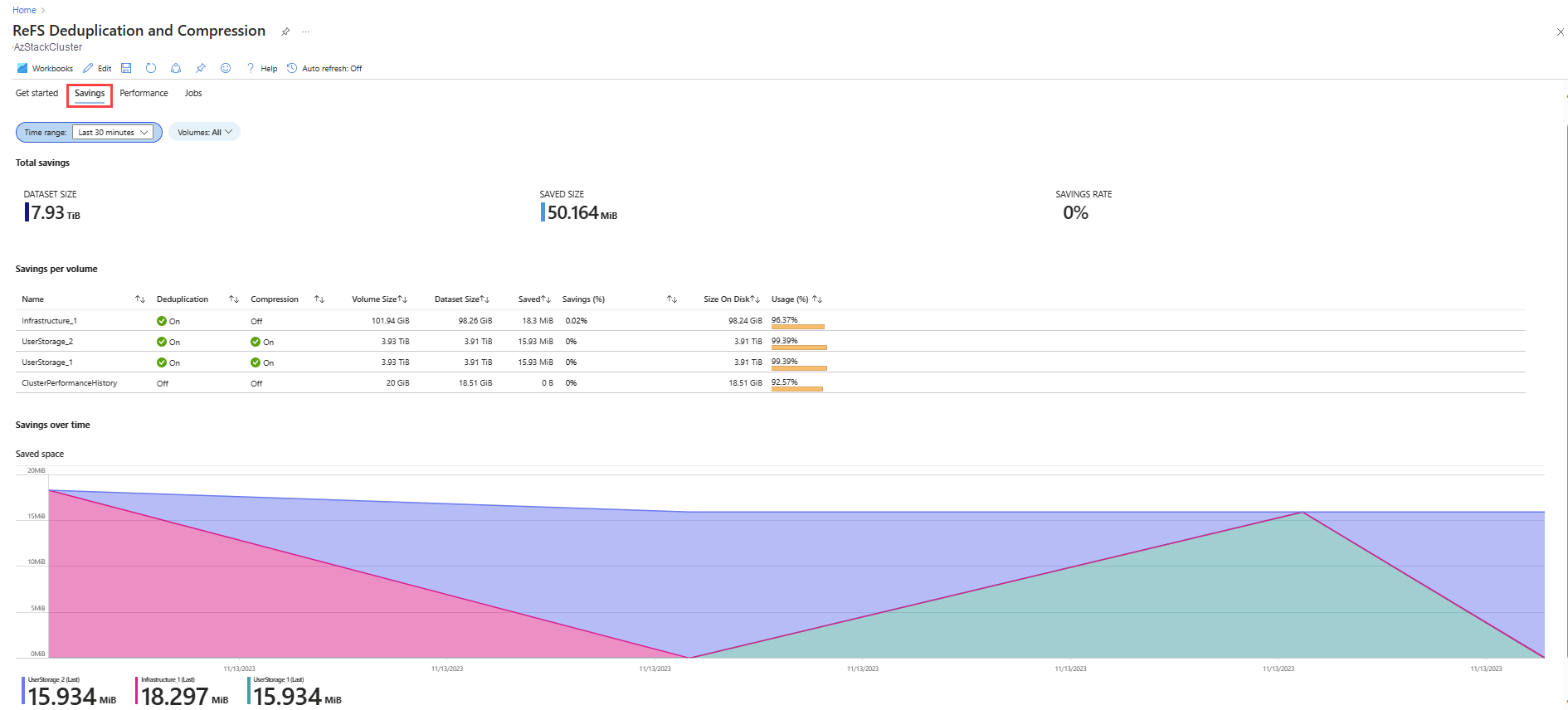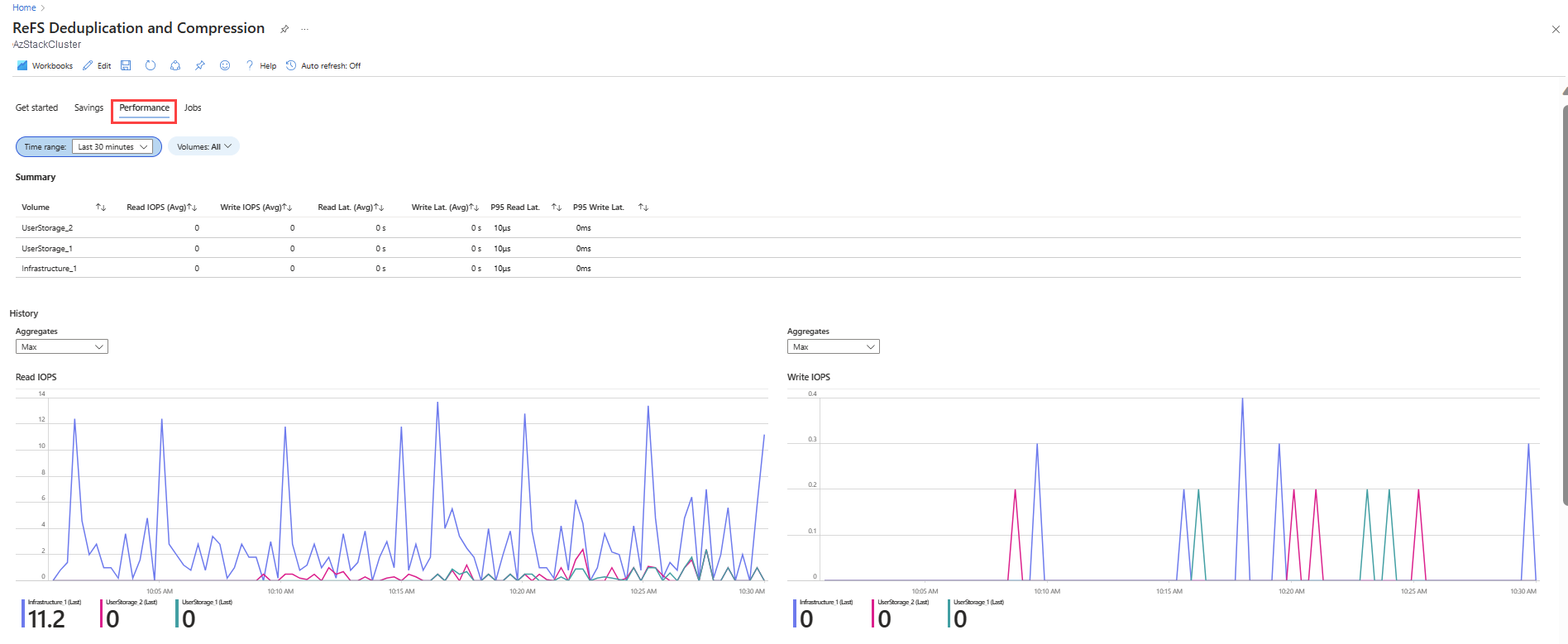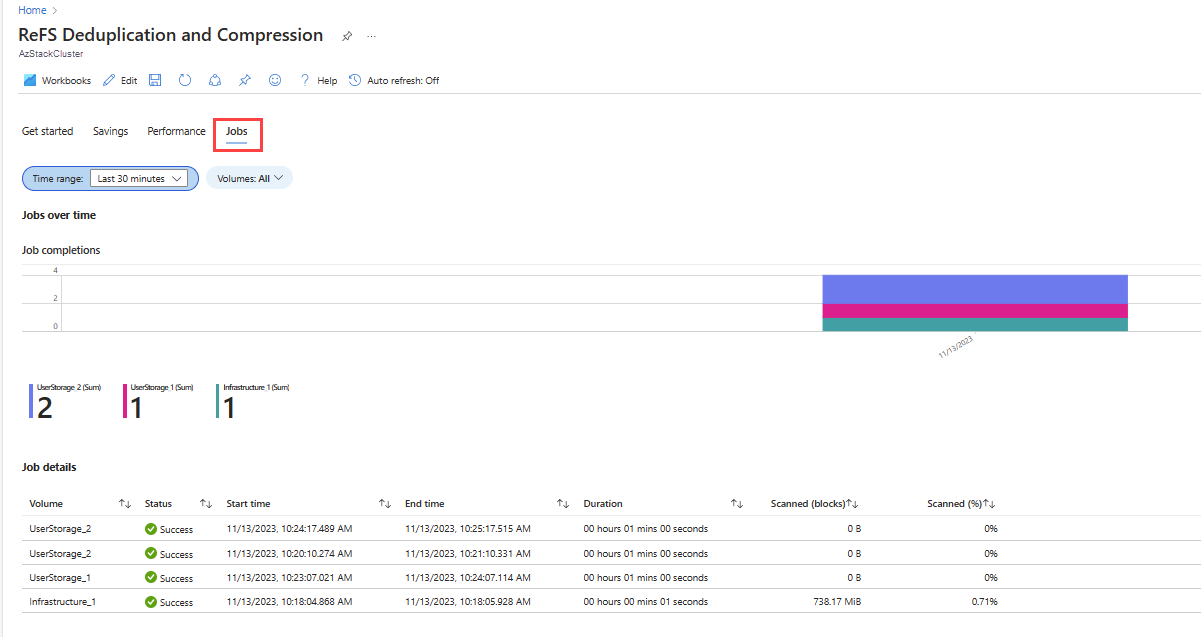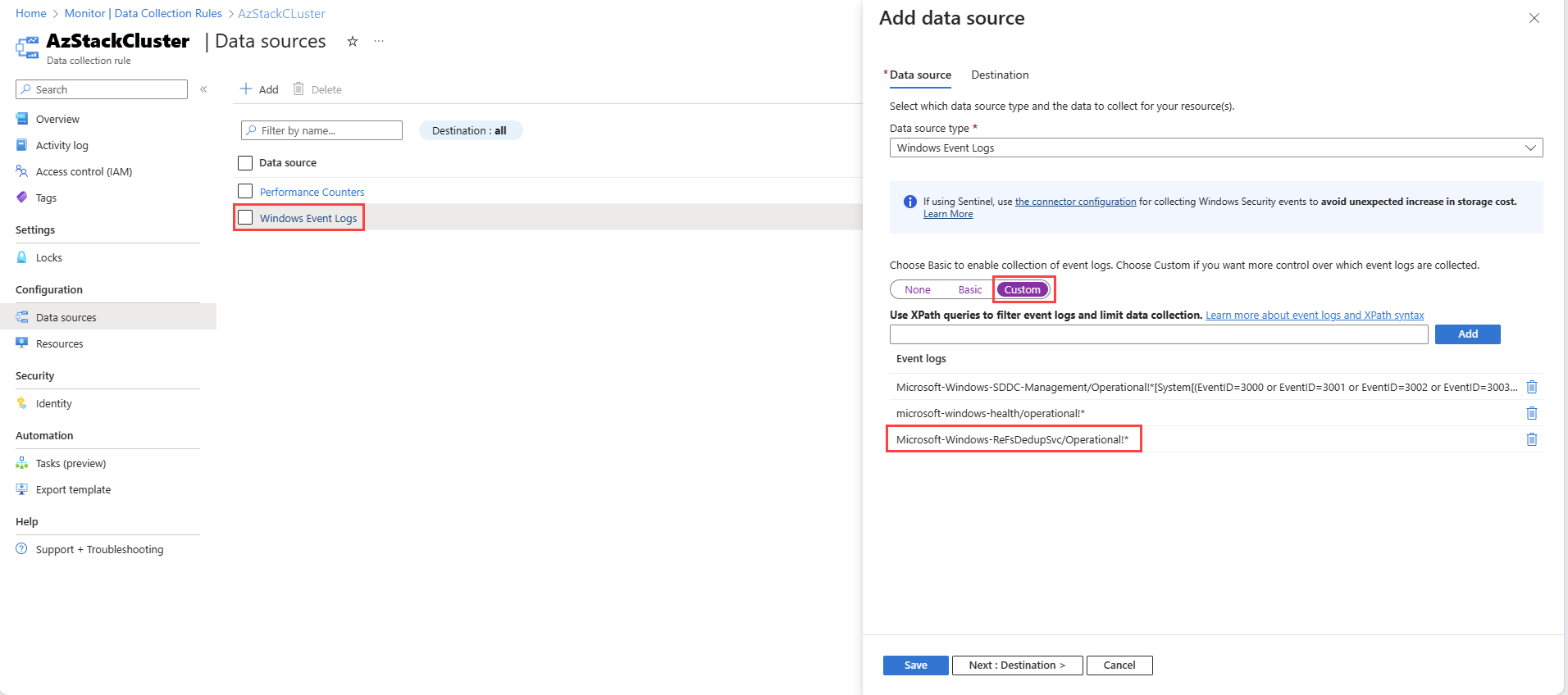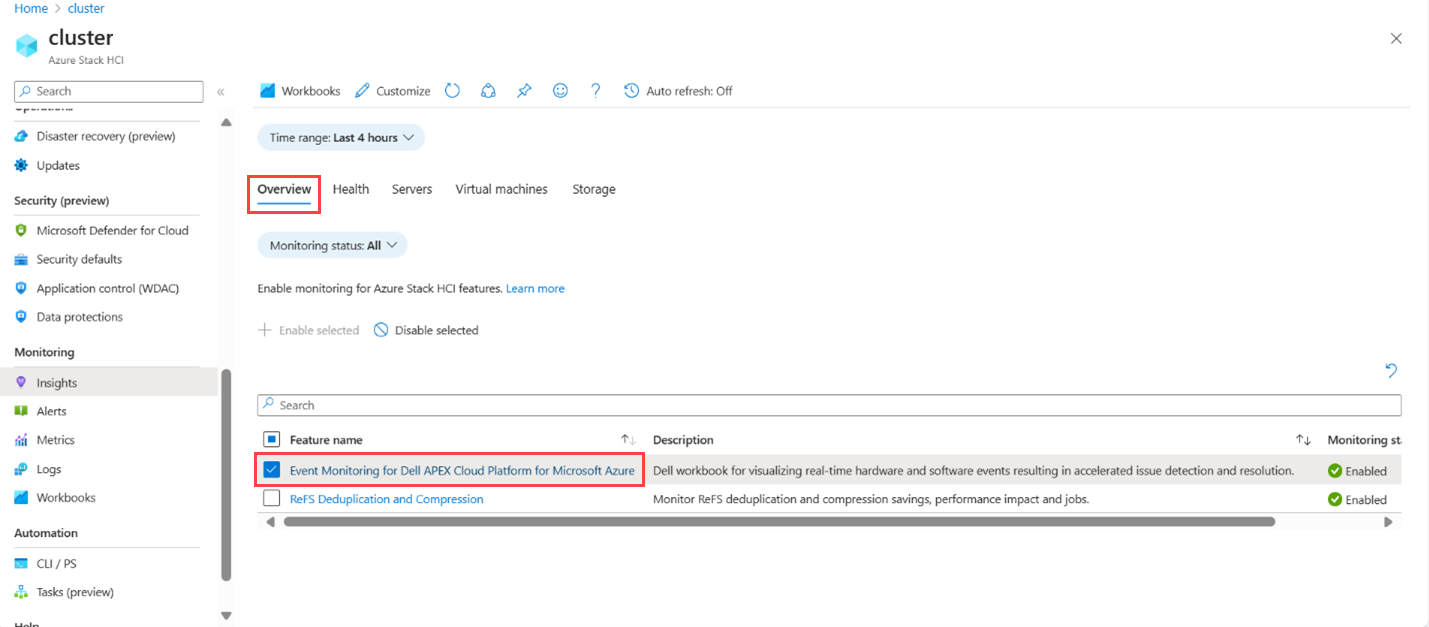Monitorizar funcionalidades do Azure Stack HCI com Informações
Aplica-se a: Azure Stack HCI, versão 23H2
Este artigo descreve como utilizar o Insights para monitorizar as principais funcionalidades do Azure Stack HCI, como a eliminação de duplicados e a compressão do Sistema de Ficheiros Resiliente (ReFS).
Para monitorizar clusters do Azure Stack HCI com o Insights, veja Monitorizar um único cluster do Azure Stack HCI com Informações e Monitorizar vários clusters do Azure Stack HCI com Informações.
Acerca da utilização do Insights para monitorizar funcionalidades
As informações do Azure Stack HCI recolhem registos para diferentes funcionalidades do Azure Stack HCI, que são processadas com Linguagem de Pesquisa Kusto (KQL) e, em seguida, visualizadas com os livros do Azure.
Ativar as Informações no cluster do Azure Stack HCI fornece acesso a um conjunto de livros de exemplo que pode utilizar tal como está ou como ponto de partida para criar livros personalizados. Estes livros ajudam a visualizar os dados recolhidos e a obter informações sobre as principais funcionalidades do Azure Stack HCI, incluindo:
- Eliminação de duplicados e compressão do ReFS. Monitorize e analise as poupanças, o impacto no desempenho e as tarefas relacionadas com a funcionalidade de eliminação de duplicados e compressão do ReFS. Veja Monitorizar a eliminação de duplicados e a compressão do ReFS.
Pré-requisitos
Tem de concluir os seguintes pré-requisitos antes de poder utilizar as Informações para monitorizar as funcionalidades do Azure Stack HCI:
Tem de ter acesso a um cluster do Azure Stack HCI, versão 23H2 implementado, registado e ligado ao Azure.
O cluster tem de estar preparado para o Arc e ter a extensão do Azure Monitor instalada.
Tem de ter as Informações ativadas no cluster.
Monitorizar funcionalidades com o Insights
Siga estes passos para monitorizar as funcionalidades do Azure Stack HCI com o Insights:
Certifique-se de que todos os pré-requisitos são cumpridos .
No portal do Azure, navegue até à página de recursos do cluster do Azure Stack HCI e, em seguida, selecione o cluster.
Selecione Informações no painel esquerdo e, em seguida, selecione o separador Descrição geral .
Este separador fornece uma lista das funcionalidades do Azure Stack HCI disponíveis para monitorização, juntamente com descrições do que é monitorizado e o estado de monitorização atual.
A tabela seguinte descreve os diferentes estados de monitorização:
Estado da monitorização Description Ativado Indica que a monitorização está ativada para a funcionalidade. As informações recolhem dados de registo de eventos do Windows e contadores de desempenho relacionados com a funcionalidade. Não ativado Indica que a monitorização está desativada para a funcionalidade, o que impede a recolha de dados e as informações. Este é o estado predefinido. Precisa de atualização Indica que existem alguns problemas de configuração que impedem o Insights de recolher dados. Isto pode acontecer quando os eventos ou origens de dados necessários não estão configurados corretamente no livro. Tem de atualizar as Informações para que a funcionalidade recolha dados com êxito.
Com base no estado de monitorização, pode efetuar uma destas ações:
Ativar a monitorização de uma funcionalidade. Veja Ativar a monitorização de uma funcionalidade.
Desative a monitorização de uma funcionalidade. Veja Desativar a monitorização de uma funcionalidade.
Ativar ou desativar a monitorização de várias funcionalidades. Veja Ativar ou desativar a monitorização para várias funcionalidades.
Monitorização de atualizações para uma funcionalidade. Veja Atualizar a monitorização de uma funcionalidade.
Ativar a monitorização de uma funcionalidade
Por predefinição, a monitorização de uma funcionalidade não está ativada e o estado de monitorização é apresentado como Não ativado.
Quando ativa a monitorização de uma funcionalidade, o Insights adiciona automaticamente os contadores de desempenho necessários e os registos de eventos do Windows à regra de recolha de dados (DCR) associada no cluster. Assim que o DCR estiver configurado, receberá uma mensagem de êxito e o nome da funcionalidade muda de texto simples para uma ligação clicável no separador Descrição geral .
Depois de ativar a monitorização, o Insights demora cerca de 20 a 30 minutos a começar a recolher dados e a fornecer informações de estado de funcionamento, desempenho e utilização.
Siga estes passos para ativar a monitorização de uma funcionalidade:
No separador Descrição Geral , selecione a funcionalidade com o estado de monitorização Não ativado .
É aberto um painel de contexto à direita que fornece mais detalhes, como uma imagem de exemplo do livro. Selecione o botão Ativar .
Depois de ativar a monitorização de uma funcionalidade, o estado de monitorização dessa funcionalidade muda de Não ativado para Ativado e o respetivo nome muda de texto simples para uma ligação clicável. Pode selecionar o nome da funcionalidade para abrir o respetivo livro.
Desativar a monitorização de uma funcionalidade
Ao desativar a monitorização de uma funcionalidade, o Insights deixa de recolher dados de monitorização associados a essa funcionalidade. No entanto, esta ação não afeta outras coleções de eventos neste DCR ou dados recolhidos anteriormente.
Siga estes passos para desativar a monitorização de uma funcionalidade:
No separador Descrição geral , selecione a funcionalidade com o estado Monitorização ativada .
No painel Desativar informações selecionadas à direita, selecione o botão Desativar .
Ativar ou desativar a monitorização de várias funcionalidades
Siga estes passos para ativar ou desativar a monitorização de múltiplas funcionalidades em simultâneo no separador Descrição geral .
No separador Descrição geral , selecione as caixas de verificação junto às funcionalidades pretendidas.
Selecione Ativar selecionado ou Desativar selecionado. O painel Ativar informações selecionadas ou Desativar informações selecionadas é apresentado à direita. Apresenta uma lista de funcionalidades que selecionou para ativar a monitorização ou desativar a monitorização.
Selecione o botão Ativar ou Desativar para ativar ou desativar a monitorização de todas as funcionalidades selecionadas de uma só vez.
Monitorização de atualização de uma funcionalidade
No separador Descrição Geral , se o estado de monitorização de uma funcionalidade for apresentado como Atualização de necessidades, indica que existem alguns problemas de configuração que impedem o Insights de recolher dados.
Siga estes passos para atualizar as Informações:
No separador Descrição Geral , selecione a ligação Precisa de atualização para a funcionalidade com o estado De monitorização de atualização de necessidades .
No painel direito, selecione o botão Precisa de atualização para instalar as atualizações de configuração necessárias para o Insights.
Monitorizar a eliminação de duplicados e a compressão do ReFS
A eliminação de duplicados e compressão do ReFS é uma capacidade de armazenamento que ajuda a poupar espaço de armazenamento com um impacto mínimo no desempenho. É uma solução pós-processo e realiza eliminação e compressão ao nível do bloco com um tamanho de bloco fixo com base no tamanho do cluster. Pode ativar esta funcionalidade em sistemas híbridos ou em todos os sistemas flash. Destina-se a camadas de cache e capacidade. Para obter mais informações sobre esta funcionalidade, veja Otimizar o armazenamento com eliminação e compressão do ReFS no Azure Stack HCI.
Siga estes passos para começar a monitorizar a funcionalidade de eliminação de duplicados e compressão do ReFS:
Certifique-se de que os Pré-requisitos são cumpridos antes de começar a utilizar o livro. Além disso, certifique-se de que tem pelo menos um volume com esta funcionalidade ativada.
Ative a monitorização da eliminação de duplicados e compressão do ReFS. Para obter instruções, veja Ativar a monitorização de uma funcionalidade.
Selecione o nome da funcionalidade no separador Descrição geral para abrir o livro.
Que dados são recolhidos?
Assim que ativar a funcionalidade de eliminação de duplicados e compressão do ReFS para monitorização, o Insights começa a recolher os seguintes dados:
| Origem de dados | Dados |
|---|---|
| Canal de eventos do Windows | Microsoft-Windows-ReFSDedupSVC microsoft-windows-sddc-management/operational |
| Contadores de desempenho | CSVFS(*)/seg CSVFS(*)/seg CSVFS(*)Bytes/seg CSVFS(*)Bytes/seg CSVFS(*). seg/Leitura CSVFS(*). seg/Escrita |
O livro para eliminação de duplicados e compressão do ReFS é composto por vários separadores, cada um com uma funcionalidade específica, conforme descrito nas secções seguintes.
Introdução
Este separador fornece informações básicas sobre o livro e os pré-requisitos para ver o livro. Reveja os pré-requisitos e, em seguida, selecione Tem para ir para o separador seguinte.
Poupanças
Este separador fornece informações de volume num cluster e mostra as poupanças de cada volume.
A tabela seguinte descreve as colunas na secção Poupança por volume :
| Coluna | Descrição |
|---|---|
| Nome | O nome dos volumes num cluster. |
| Eliminação de duplicados | Indica se a eliminação de duplicados está ativada (Ativada) ou não (Desativada). |
| Compressão | Indica se a compressão está ativada ou não. |
| Tamanho do Volume | O tamanho do volume conforme especificado pelo utilizador. |
| Tamanho do Conjunto de Dados | O tamanho original dos dados no disco antes de qualquer eliminação de duplicados e otimizações de compressão. |
| Guardado | O número de bytes guardados em cada volume. |
| Poupanças(%) | O espaço guardado dividido pelo tamanho do conjunto de dados. |
| Tamanho no Disco | A quantidade total de dados armazenados no disco. |
| Utilização (%) | O tamanho no disco dividido pelo tamanho total do volume. |
Desempenho
Este separador fornece detalhes, como operações de entrada/saída/segundo (IOPS) de leitura e escrita para todos os volumes partilhados de cluster (CSV) num cluster.
| Coluna | Descrição |
|---|---|
| Volume | Mostra os diferentes volumes partilhados de cluster (CSV) num cluster. |
| IOPS de Leitura (Média) | Dá o valor médio das operações de leitura de saída de entrada num volume. |
| IOPS de Escrita (Média) | Dá o valor médio das operações de escrita de saída de entrada num volume. |
| Ler Lat. (Média) | Dá o valor médio de latência de leitura num volume. |
| Escreva Lat. (Média) | Dá o valor médio de latência de escrita num volume. |
| P95 Ler Lat. | Dá o percentil 95 de latência de leitura num volume. |
| P95 Write Lat. | Dá o percentil 95 de latência de escrita num volume. |
Pode selecionar vários agregados, como Média, P1º, P5º, P50, P90º, P95, 99º, Mín. e Máx. para diferentes métricas.
Tarefas
Este separador mostra as tarefas efetuadas horas extraordinárias durante o processo de eliminação de duplicados e um resumo dos detalhes da tarefa.
| Coluna | Descrição |
|---|---|
| Volume | Apresenta o CSV diferente num cluster. |
| Estado | Indica o estado (Êxito/Falha) da eliminação de duplicados do ReFS. |
| Hora de início | Apresenta a hora em que a eliminação de duplicados do ReFS foi iniciada. |
| Hora de fim | Mostra a hora em que a eliminação de duplicados do ReFS foi concluída. |
| Duração | Apresenta o tempo total necessário para a conclusão da eliminação de duplicados do ReFS. |
| Blocos analisados | Apresenta o total de blocos analisados. |
| Analisado(%) | Apresenta o total de blocos analisados divididos pelo tamanho total do volume. |
Resolver problemas de eliminação de duplicados e monitorização de compressão do ReFS
Problema. Não são apresentados dados no livro eliminação de duplicados e compressão do ReFS.
A causa. As informações não conseguem recolher registos para eliminação de duplicados e compressão do ReFS.
Solução. Para confirmar se os registos estão a ser recolhidos, siga estes passos:
Na portal do Azure, aceda a Monitorizar>Regras de Recolha de Dados.
Procure a regra de recolha de dados que está associada ao cluster e, em seguida, selecione Origens de dados.
Selecione a caixa de verificação Registos de Eventos do Windows .
No painel Adicionar contexto da origem de dados à direita, em Origem de dados, selecione Personalizado.
Verifique se o
Microsoft-Windows-ReFSDedupSVCcanal de eventos está listado, conforme mostrado na seguinte captura de ecrã:
Monitorizar a plataforma de cloud APEX de Dell
A plataforma de cloud APEX de Dell para o Microsoft Azure oferece uma solução de infraestrutura no local chave na mão que permite às organizações desbloquear a inovação através de integrações extensas, automatização e uma experiência consistente do Azure nos respetivos ambientes de TI.
Utilize o livro Dell para visualizar eventos de hardware em tempo real, resultando na deteção e resolução aceleradas de problemas.
Siga estes passos para iniciar a monitorização de eventos do Dell APEX Cloud Platform para o Microsoft Azure:
Certifique-se de que os Pré-requisitos são cumpridos antes de começar a utilizar o livro.
Ative a monitorização da funcionalidade Monitorização de Eventos para a Plataforma cloud APEX de Dell para o Microsoft Azure. Para obter instruções, veja Ativar a monitorização de uma funcionalidade.
Selecione a funcionalidade Monitorização de Eventos para Dell APEX Cloud Platform para o Microsoft Azure no separador Descrição geral para abrir o livro.
Para obter informações sobre que dados são recolhidos e os diferentes separadores no livro, veja Monitorização de Eventos para a Plataforma cloud APEX de Dell para o Microsoft Azure.